ワードプレスでブログをしていると画像を入れることってありますよね。
ただ普通に画像を挿入するだけだとファイルが重くなって表示速度に影響が出たり、レスポンシブに対応していないテーマだと画像がはみ出したりしてしまいます。
それを上手く調整してくれるプラグインがあるので、初心者でも扱いやすい画像圧縮・編集プラグインを3つご紹介します。
この記事を読むことで、もうブログに画像を挿入する時に困らなくなりますのでゆっくりとお読みください。
【超初心者】ワードプレスの画像編集にオススメのプラグイン3選!

ワードプレスのプラグインの中には画像を圧縮してくれる便利なプラグインがあります。
けっこうたくさんあるので初心者の方はどれが本当にオススメなのかわかりませんよね。
サイトを軽量化させるためにも画像の圧縮は必要なことなので、ここでしっかりと覚えておきましょう。
画像の圧縮プラグイン・1 EWWW Image Optimizer
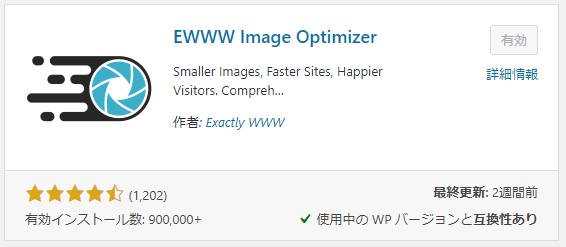
多くのブロガーが使用しているのがこの『EWWW Image Optimizer』ですね。
このプラグインをインストールして有効化することで画像をアップロードする時に『縦○○ピクセル横○○ピクセル』と指定しておけるのでとても便利で使いやすいプラグインです。
アップロードする時にどんなに大きな画像でも指定した大きさに圧縮してくれるので作業の効率も上がり記事を書くことに集中することができるでしょう。
無料版でも枚数制限なしで利用できるので初心者にはとてもオススメのプラグインです。
画像の圧縮プラグイン・2 Imagify
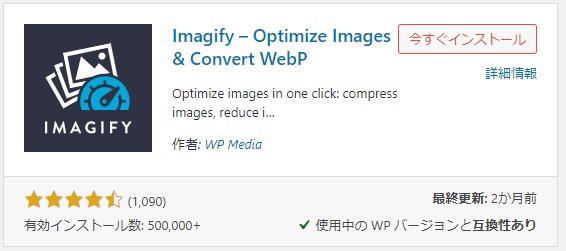
この『Imagify』は画像を圧縮する速度がとても速く、また画質も良い状態でダウンロードできるので初心者にはオススメですね。
画質が良い状態で保存でき、ブログに挿入しても表示速度に影響が出ないため多くのブロガーが愛用しているプラグインです。
しかし無料版は1ヵ月に50MBまでしか使用できません。50MBというとだいたい1枚の写真で250枚というところでしょうかね。
ブログにあまり画像を使用しないが、もし入れる時には画質が良い物を・・・という人にはオススメかもしれません。
画像の圧縮プラグイン・3 Compress JPEG & PNG images
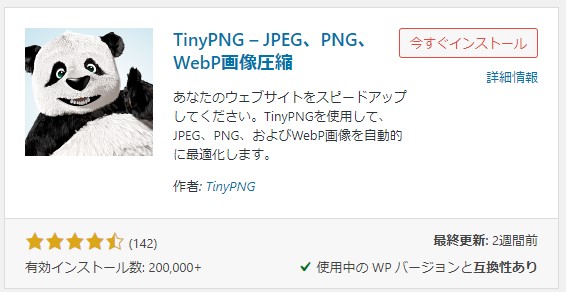
カワイイパンダの顔が特徴的なこのプラグインは『TinyPNG』というWEBサービスがプラグインになったものです。
画像の圧縮を自分が契約しているサーバーではなくTinyPNGのサーバーで圧縮してくれるのでサーバーに負荷がかからないという利点があります。
しかし、自分のサーバーで処理をしないということは1度TinyPNGのサーバーで処理をした後に自分のところに来るので他のプラグインと比較すると時間がかかります。
しかも無料版は1ヵ月で500枚までと決まっているため、初心者にはやや不向きなプラグインかもしれません。
しかしTinyPNGのサーバーで処理された画像の画質はとてもキレイなので、どちらかというと記事よりも画像が大事という人にオススメのプラグインですね。
画像の圧縮以外にもプラグインをインストールすることで様々な機能を追加することができます。
プラグインに関しては別の記事がありますのでそちらを参考にしてください。
なぜ画像を圧縮する必要があるの?

なぜ画像を圧縮してアップロードする必要があるのか?
それはブログの表示速度を速くするためですね。
記事の中に挿入されている画像の大きさによって表示されるスピードが遅くなったりしてしまうわけです。
また記事を読んでいるユーザーに関しても、大きな画像があったり小さな画像があったりすると読みにくいだけでなく雑な記事だなという印象を与えてしまうんですね。
つねに記事の中の画像の大きさが一定であることで、読んでいるユーザーも邪魔にならずに集中して記事が読めるわけです。
ちなみに私はプラグイン『EWWW Image Optimizer』をインストールしていて縦・横ともに600ピクセルで設定しています。
このように設定しておけば、どんなに大きな画像をダウンロードしても自動で設定してくれるので記事を書くという作業に集中できているわけですね。
この記事を読んでくれた皆さんも、ブログに画像を挿入する時はつねに一定の大きさを保つことを心がけておくようにしましょう。
ブログの表示速度をもっと早くするには?

先述したように、いかに自分のサイトを訪れてくれたユーザーに対して情報を早く提供するかということは非常に重要なことです。
どれだけ記事にユーザーが知りたい情報が書かれていたとしても、ネットで表示されるスピードが遅いとユーザーもイライラして別の記事を見つけるために離脱してしまうでしょう。
そしてブログの表示速度は動画と画像のファイルの重さが影響しています。
今よりももっと早くブログを表示させるには挿入する画像の拡張子ファイルを『jpg』にすることをオススメします。
画像の保存には『PNG』と『jpg』があることは知っていると思いますが、高画質な写真やイラストの場合、『PNG』で保存した画像と『jpg』で保存した画像では表示されるスピードが違うんですね。
多くの画像作成ツールは『PNG』で保存することを推奨していると思いますが、それは画像の画質を落とさないために『PNG』を推奨しているわけです。
しかしブログはあくまでもコンテンツである記事の内容がメインで画像はメインではありません。
記事として有益な情報が書かれている記事であれば、画像を高画質で表示する必要はないわけですね。
例えば写真などは『jpg』で保存して、イラストやファイルが重くならない画像は『PNG』で保存するなど保存方法を変更して表示される速度を少しでも早めることで離脱するユーザーも少なくなることでしょう。
画像の保存方法に関しては別の記事がありますのでそちらを参考にしてください。
まとめ
ワードプレスで画像を圧縮してくれるオススメのプラグインを3つご紹介しました。
2・つねに画像の大きさは一定にする
3・ネットで表示される速度を意識すること
4・プラグインはお好みのを使用する
ブログを書く時はつねに読んでくれるユーザーのことを意識して書くということが重要です。
同じように画像を挿入する時も読んでいるユーザーを意識して入れるようにしましょうね。
この記事がどなたかの手助けになれば幸いです。